不少小伙伴咨询,手机登录界面打不开怎么办?手机进入192.168.0.1无法访问怎么解决?
So~今天腾小妹准备给大家科普一下解决此问题的方法,一般来说手机无法访问路由器设置界面有4个原因
1、手机没有连接到路由器的WiFi
不少小白用户在设置路由器时,没有连接路由器的WiFi直接就在浏览器输入192.168.0.1,这样是进入不了设置界面的哦。像这样:
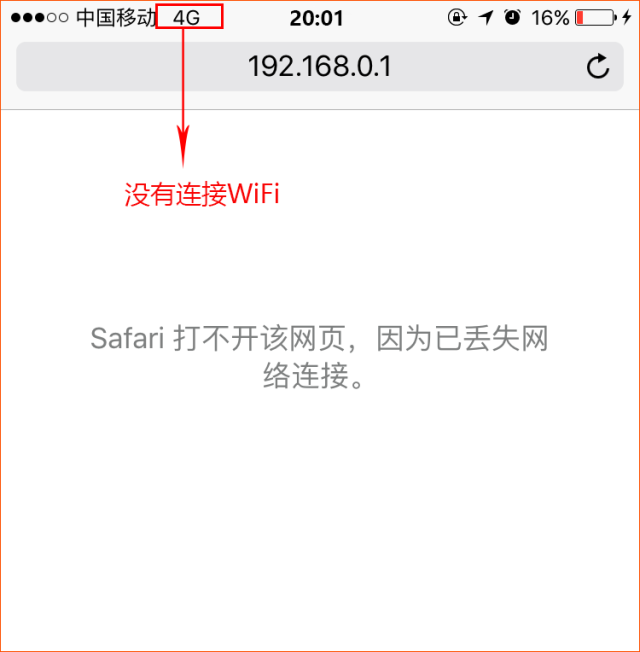

一般来说,路由器出厂时已默认开启WiFi功能,WiFi名称可查看机器底部的贴纸,部分路由器默认没有密码,可以直接进行连接。打开手机WiFi功能,搜索并且连接到你家的WiFi信号即可。(PS:腾达AC6/AC9/AC15/AC18默认WiFi名称/密码可在机器表面或底部贴纸查询)
正常情况下,只要手机连接上路由器的WiFi,那么在浏览器输入地址之后就可以进入设置界面了,如果还是不行,请往下看。
2、管理IP地址输入错误
市面上的路由器的管理IP地址一般由192.168.0.1、192.168.1.1、192.168.10.1等等,不同厂家有不同的管理IP。如果你的路由器管理IP地址是192.168.0.1,但你输入的是192.168.1.1,那么肯定是打不开管理界面的。
通常只要看路由器机身的贴纸就可以知道具体的管理IP地址了,如下图:


但如果之前修改过管理IP地址,但如今忘记了,肿么办?
相关:路由器设置
首先手机连接路由器的WiFi,查看连接WiFi后的详细信息就可以找到路由器的管理IP了(如下图红色框框处),如下图:
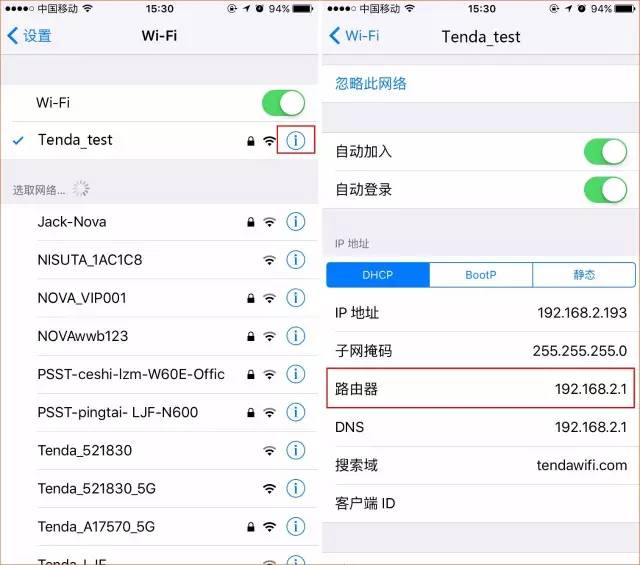

3、地址输入到错误的地方
平时腾小妹在为大伙解答问题时,发现有部分用户并没有把路由器的管理地址(192.168.0.1)输入到浏览器的地址栏,而是把地址输入到搜索引擎的搜索栏了,这样是肯定打不开管理界面的,像这样:
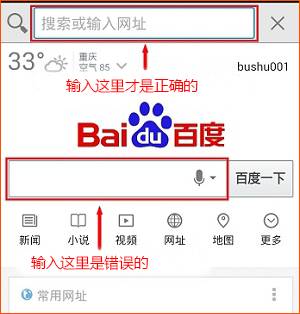

4、不知名的原因
由于其他不知名的原因,可能会令路由器的配置出现混乱,导致用户通过手机无法打开设置界面,这种时候可以尝试把路由器恢复出厂设置(复位),然后再尝试登陆。
恢复出厂设置的方法:
在路由器通电的情况下,长按路由器背后的Reset小孔/按钮10-15秒,然后重新尝试登陆路由器界面。
温馨提示:复位路由器将会清除路由器所有设置!需要重新对路由器进行联网设置。
以上就是“WiFi之家网”为你整理教程,希望能帮到你
原创文章,作者:192.168.1.1,如若转载,请注明出处:https://www.224m.com/182827.html


